Создание образа системы
Системный образ — это снимок вашего системного диска в определенный момент времени. Этот образ, сохраненный должным образом, впоследствии может быть использован для восстановления вашей системы. Нет ничего необычного в том, что люди создают системный образ нетронутой системы, включая установленное программное обеспечение, до того, как в этой системе начнут накапливаться какие-либо данные. Если с системой что-то случится, что впоследствии потребует переустановки операционной системы, образ системы используется в качестве «базовой линии» для новой установки. (И это экономит массу времени, поскольку вам не нужно переустанавливать все программное обеспечение — оно уже находится в образе системы.)
Создание образа системы — довольно простая операция, и она может сэкономить вам много времени, если с вашей системой случится что-то катастрофическое. Для начала link: / windows-Displaying_the_Control_Panel [отобразить панель управления]. То, что вы выберете отсюда, зависит от того, какую версию Windows вы используете:
Windows 7: * Щелкните Резервное копирование вашего компьютера. Это находится под заголовком «Система и безопасность». Затем щелкните «Создать образ системы» в левой части диалогового окна.
Windows 8: * Щелкните «Сохранить резервные копии файлов с историей файлов».
Это находится под заголовком «Система и безопасность». Подождите, пока история файлов проверит ваши диски, затем щелкните Резервное копирование образа системы в самом нижнем левом углу диалогового окна.
Windows 10: * Щелкните Резервное копирование и восстановление (Windows 7). Это находится под заголовком «Система и безопасность». Затем щелкните «Создать образ системы» в левой части диалогового окна.
Независимо от того, какую версию Windows вы используете, вы увидите диалоговое окно «Создать образ системы», которое является первым шагом мастера, который поможет вам в этом процессе. (См. Рис. 1.)
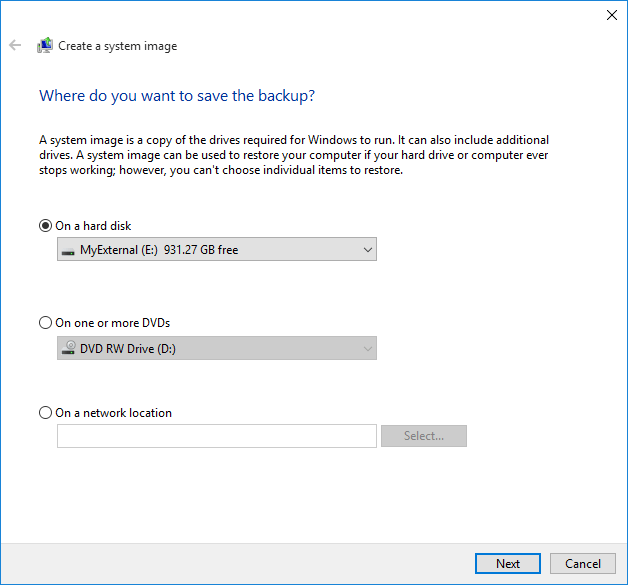
Рисунок 1. Мастер создания образа системы.
Сначала мастер спросит, где вы хотите сохранить образ системы. Вы можете сохранить его на жесткий диск в формате NTFS (но не на системный диск), набор DVD-дисков или общий сетевой диск. Затем вам будет предоставлена возможность сохранить дополнительные диски вместе с образом вашей системы. (Если вы создаете образ просто для использования в процессе восстановления, вам, вероятно, не следует выбирать какие-либо другие диски, поскольку это просто увеличит время и пространство, необходимые для создания образа.) Затем вам будет представлено подтверждение. экран, с которого вы можете начать построение изображения.
После создания образа системы вам предоставляется возможность перейти к созданию диска для восстановления системы. Создание диска для восстановления системы описано в другом совете.
Этот совет (12661) применим к Windows 7, 8 и 10.